Linux学习(二)-Xshell 5和Xftp 5的安装和使用
(一)软件介绍:
(1)Xshell:
Xshell通过互联网可以连接到远程的服务器,然后通过模拟终端来实现对服务器的各种操作,而且这款软件可以很好的解决中文乱码问题,非常的方便快捷.
(2)Xftp:
简单来说就是远程来修改Linux中文件用的,对于linux不太熟悉的会感觉全使用命令的方式去定位和打开文件非常的费劲,这时候,xftp就出现了,这款软件是Windows
风格的,图形化的操 作界面,让我们更加容易接受,同时他支持对linux中文件的各种修改和操作.
特别说明:如果希望安装好XShell5就可以远程访问Linux系统的话,需要有一个前提,就是Linux启用了SSHD服务,该服务会监听22号端口.(一般这个服务是开启的,如果没有开启,文末有教程)
(二)软件安装:
这两款软件可以在百度上自己下载,安装也很简单,自己操作即可.
(三)软件配置:
打开Xshell之后的界面是这样的
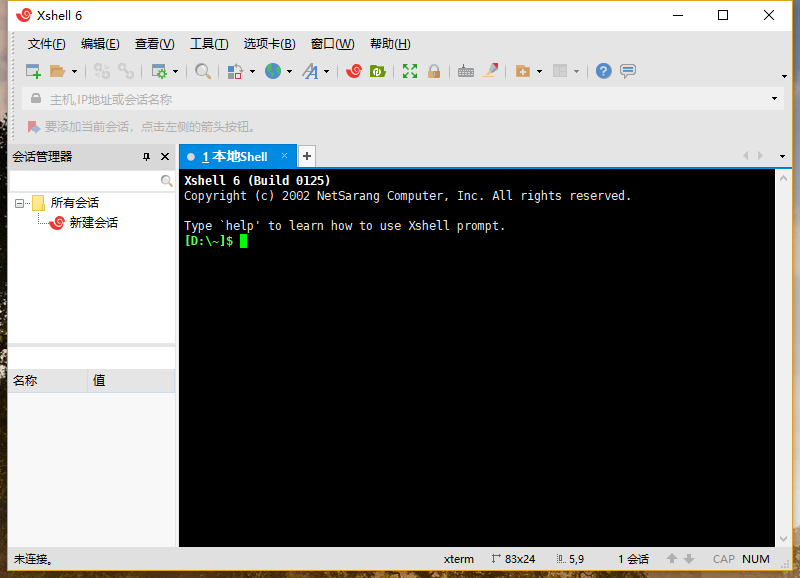
我们新建一个会话
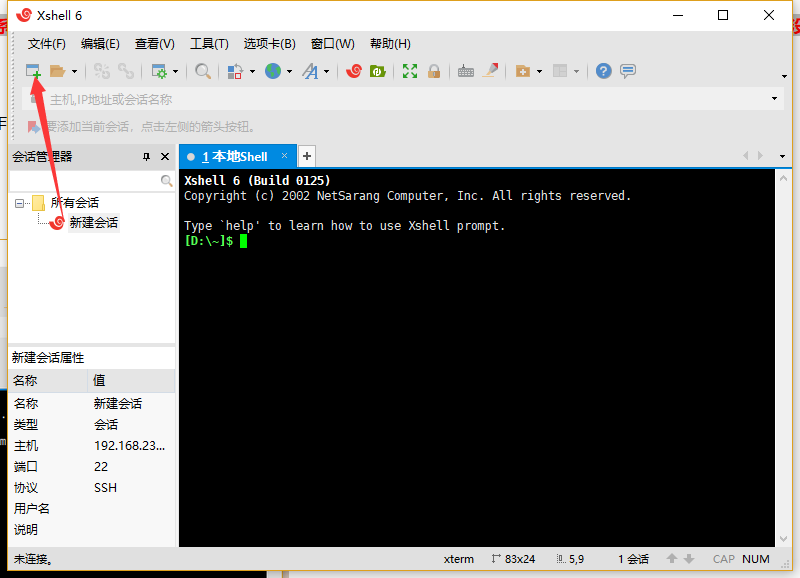
在主机这一栏中填写你要连接主机的ip地址(下方有查看ip地址的方法),协议选择SSH,端口号选择22.
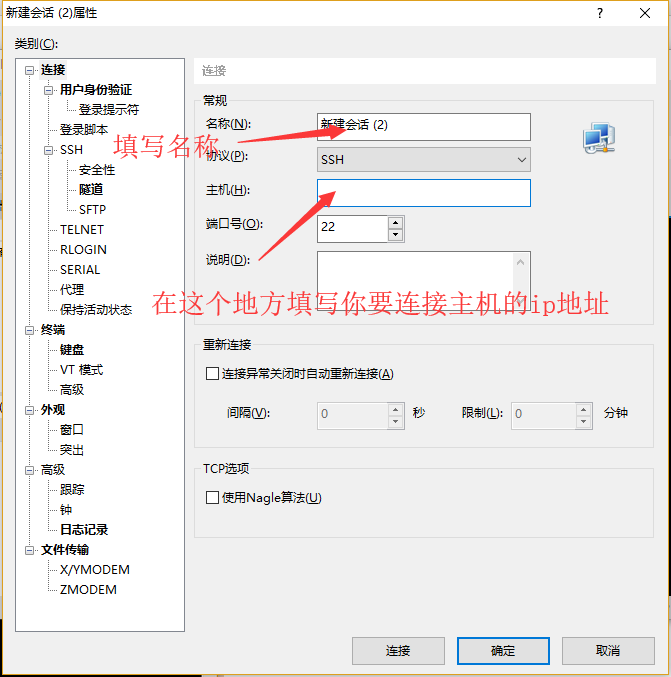
查看ip地址的方法:打开Linux终端,输入ifconfig
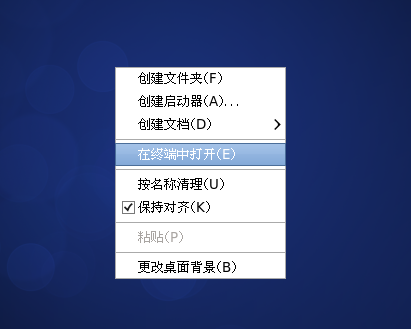
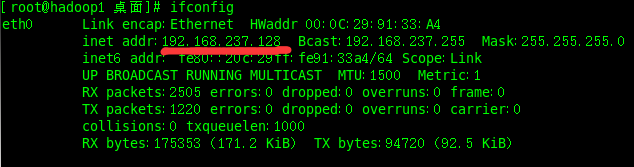
填完之后点确定,然后连接,第一次连接会出现一个窗口,问你接受此主机密钥吗?点接受并保存
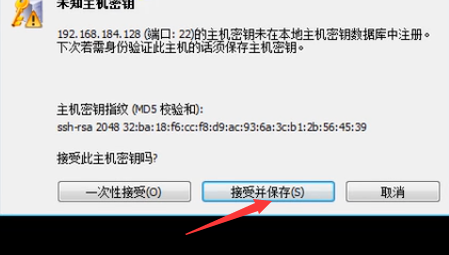
然后输入Linux系统的用户名和密码即可
这个时候就会出现下面的窗口,我们就可以在这个窗口上远程操作Linux系统了

接下来进行Xftp 5的配置
这是安装完之后的Xftp 5,点击上方打开,会出现一个会话框
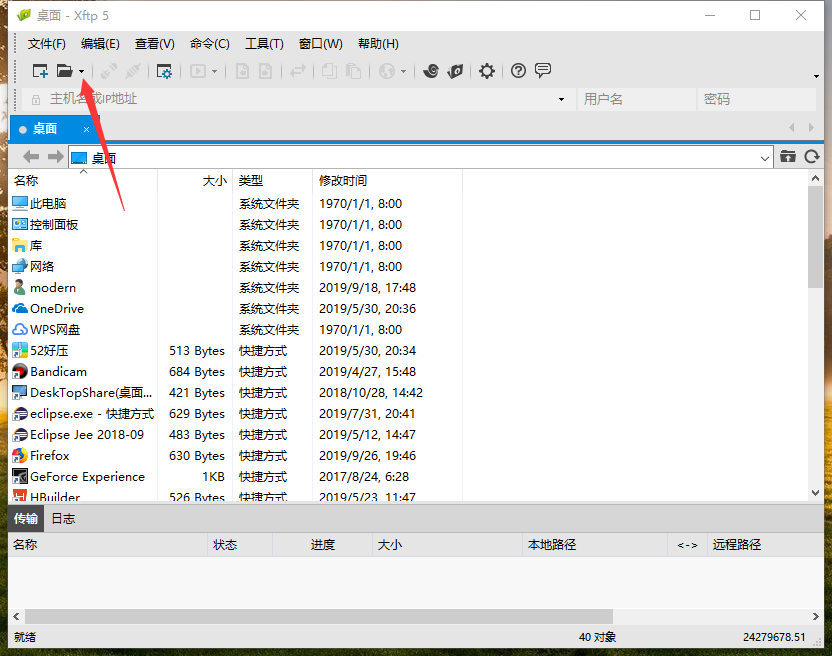
点击新建
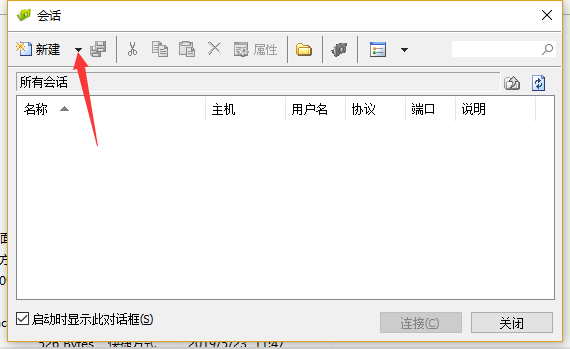
在主机这一栏填入想要连接的主机的ip地址,然后协议选择SFTP,端口号选择22,在下方输入Linux的用户名和密码,点击确定,然后连接.

跟Xshell 5一样,第一次登录会出现一个警告框,点击接受并保存
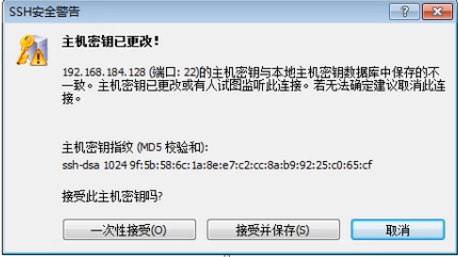
连接之后可能发现在Linux那一栏是乱码(如果你安装的是sftp 6就不会出现乱码问题,它默认是UTF-8)
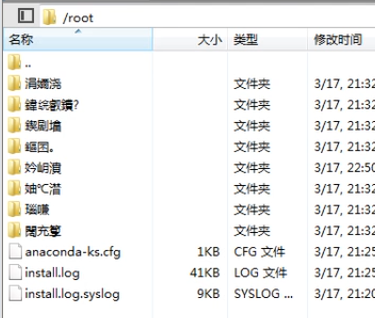
点击左上角的属性,选项,选择"使用UTF-8",如下图
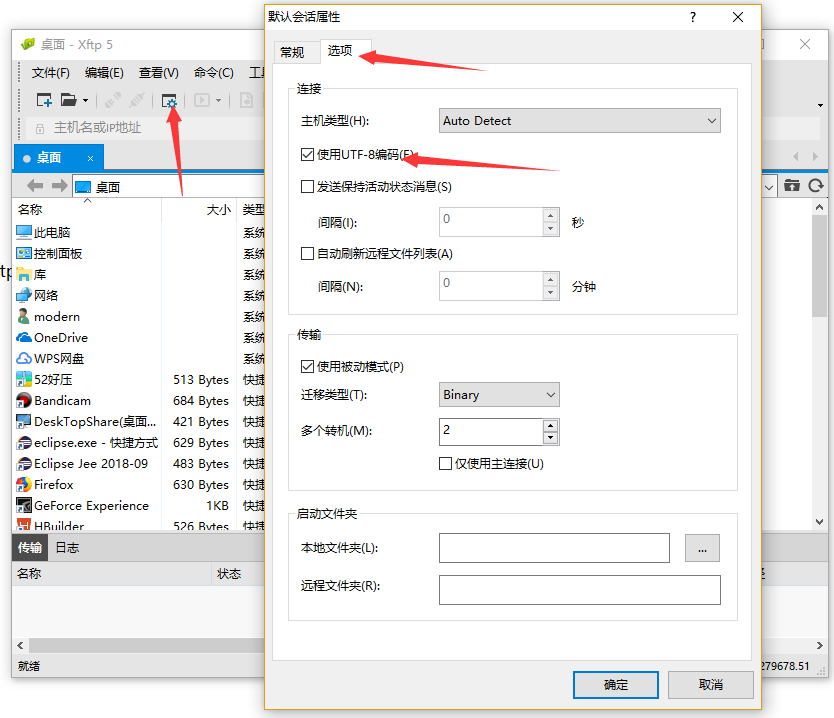
这样,Xshell 5和Xftp 5就安装配置成功了
接下来是文章开头提到的启用SSHD服务问题,一般情况下是启动的,如果没有启动,可以在终端内输入setup
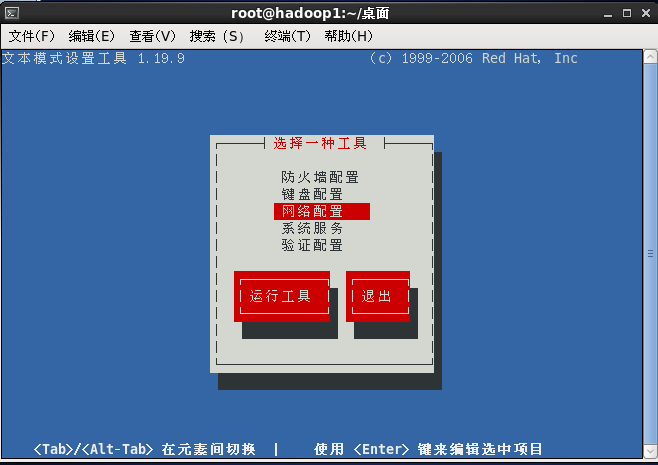
进入之后选择系统服务
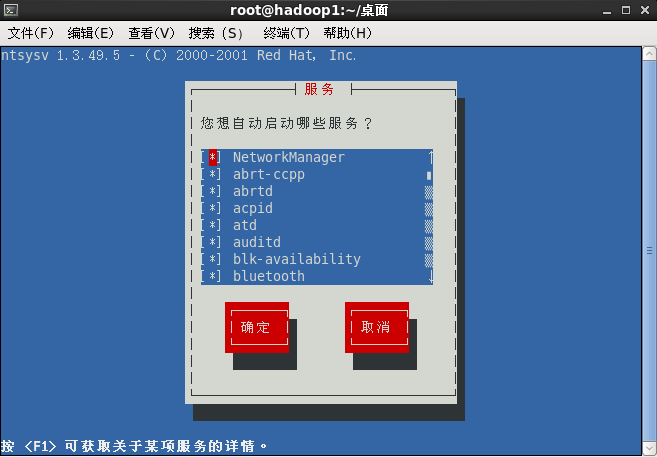
可以看到标成星号的是已经启动的服务,找到sshd,按空格键启动,然后按Tab选择确定,这样sshd就启动了.




